En estos días estaba trabajando una hoja de cálculo para un cliente, en la cual me solicitaron agregar un mensaje en forma de marca de agua para “anunciar” a todos que esa hoja no era la versión final sino borrador o versión de prueba.
Me pareció interesante compartir aquí en el blog como lo hice. En caso de que lo necesites puedes descargar desde este enlace una hoja de cálculo con una marca de agua en Excel para que te sirva como ejemplo.
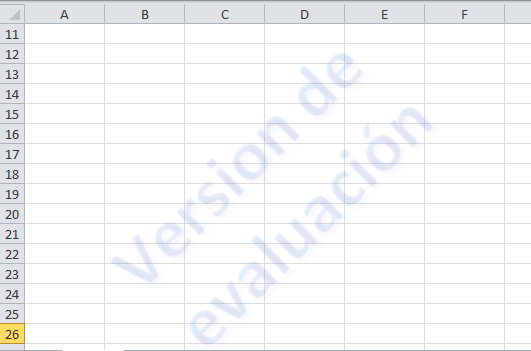
Agregar una imagen como marca de agua en Excel
Primero debemos crear una imagen con el texto que deseamos mostrar como marca de agua (podemos descargar de aquí una imagen para documentos confidenciales y para borradores).
Después vamos al menú Insertar y luego en la sección de Texto buscamos y hacemos clic sobre Encabez. pie pág. Si tu pantalla es pequeña verás el menú de esta forma y tendrás que expandir la sección “Texto”.
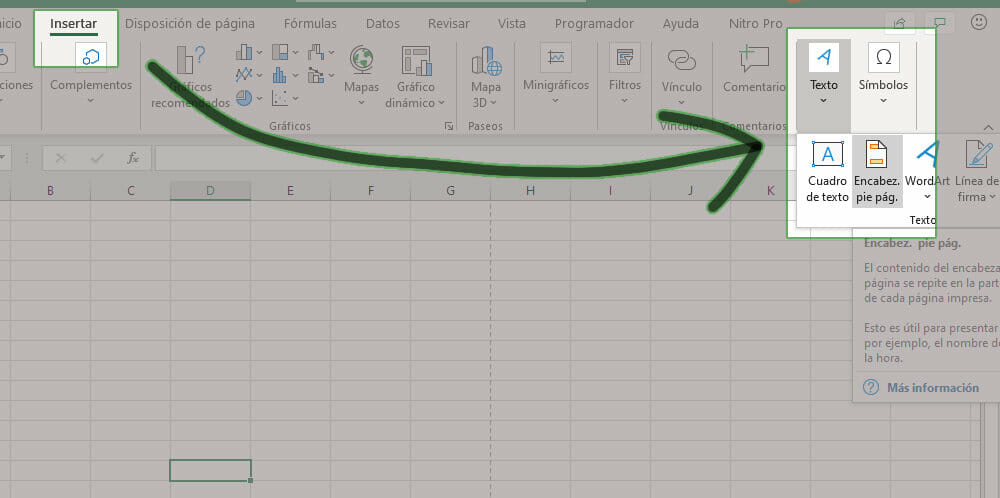
Pero si tu pantalla es más grande solo debes de buscar la opción al final.
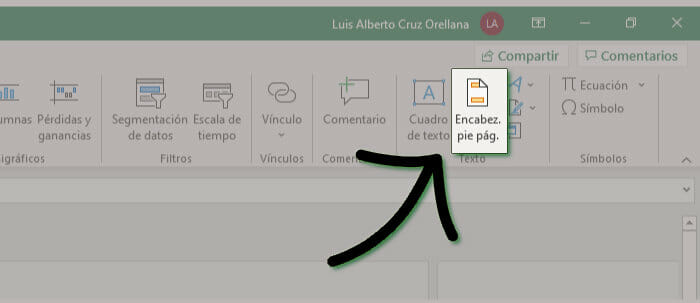
Ahora verás en la hoja de Excel una zona en donde puedes agregar un encabezado, haces clic sobre el cuadro que resalto en la siguiente imagen y luego te aseguras de que el menú Encabezado y pie de página este activo. después haces clic en el menú Imagen y buscas la imagen que deseas colocar como marca de agua en Excel.
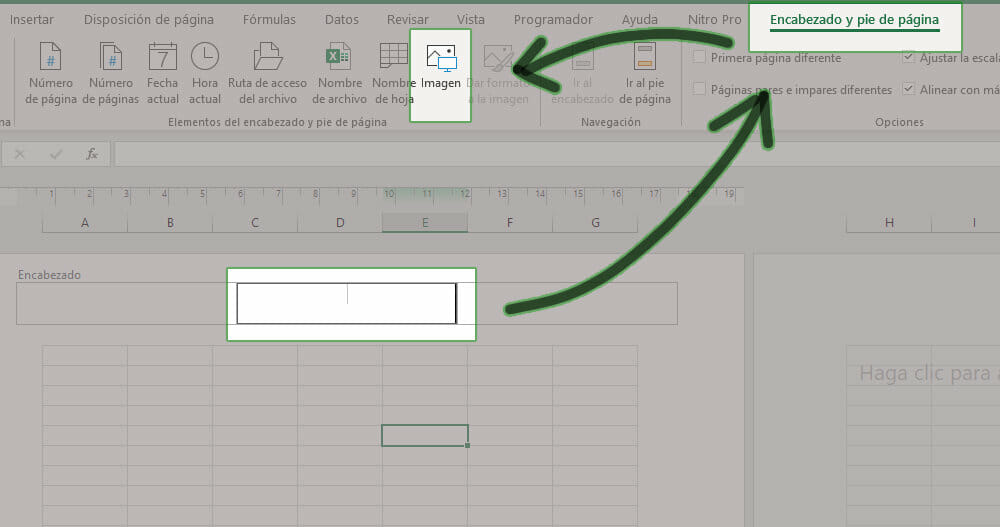
Ahora haces clic sobre cualquier parte de la hoja de cálculo y se mostrará la imagen como marca de agua.
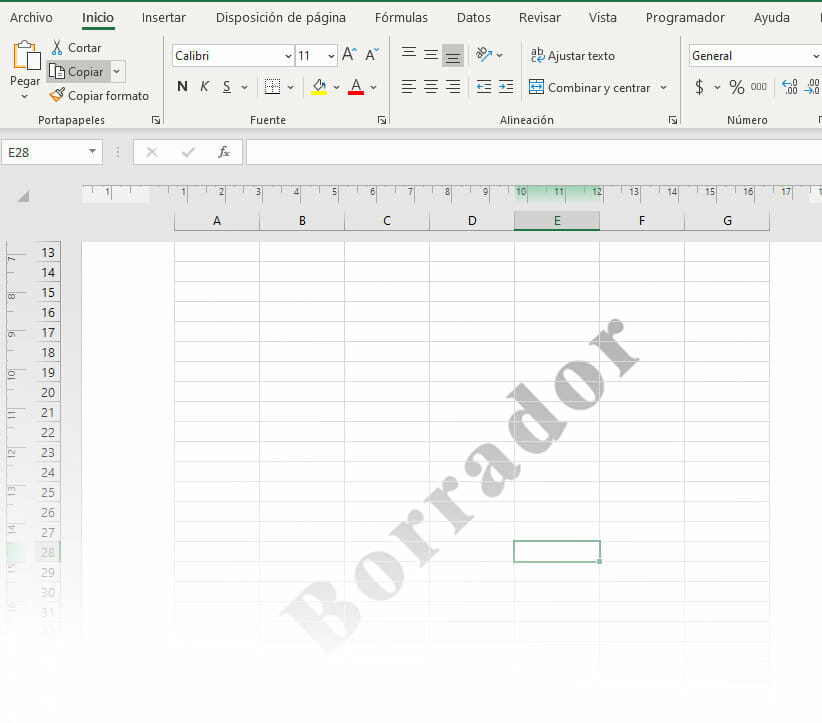
Ahora solo debes de saber que esta imagen de fondo en marca de agua se mostrará únicamente cuando lo imprimas o cuando estés en la vista de diseño.
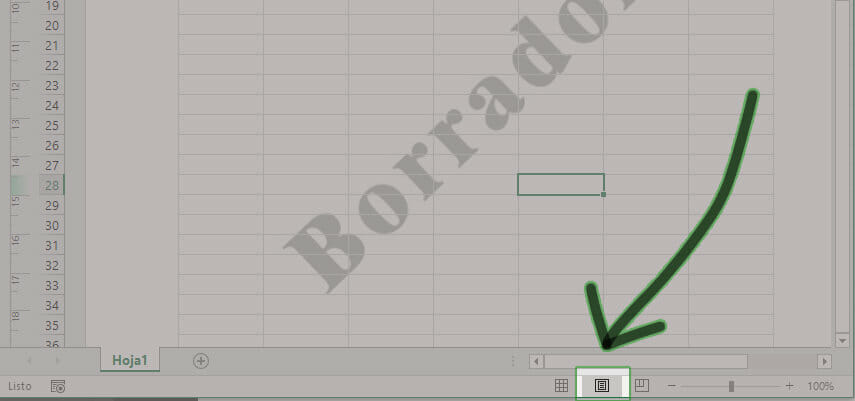
Quitar una imagen como marca de agua en Excel
Cuando ya no necesites la marca de agua en Excel, puedes eliminarla fácilmente. Primero debes ir al menú Insertar del Excel y al final verás la opción Encabez. pie pág. y le das clic.
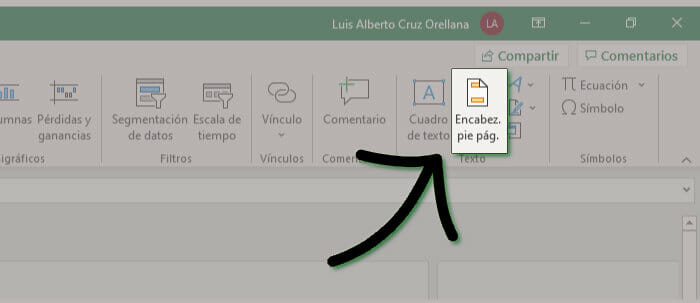
Ahora verás en la parte del encabezado hay un texto que dice &[Imagen], solo tienes que hacer clic sobre él y borrarlo como borrarías cualquier texto. Ahora solo haces clic sobre cualquier otro lugar, por ejemplo, una celda y la marca de agua desparecerá.
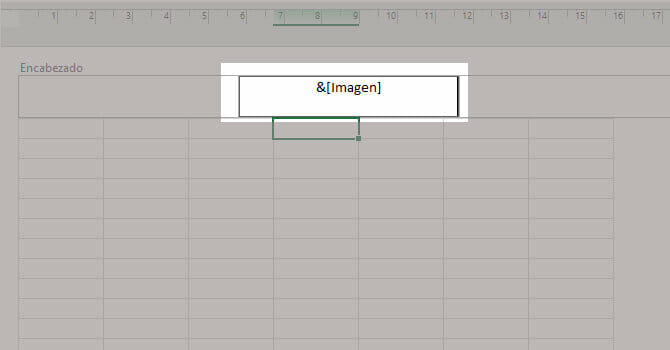

Y si ya tengo texto en el encabezado, cómo hago el procedimiento para la marca de agua (imagen)?